Bezplatný Rufus to ale zvládne spolehlivěji a rychleji, a lze ho použít pro tvorbu bootovacího USB i jiného systému. Nástroj je nyní k dispozici v nové verzi. Pro stažení ISO souborů a vytváření bootovacích USB flash disků je v případě Windows vcelku jasná volba. Microsoft k tomu účelu nabízí zdarma ke stažení Windows Media Creation Tool (Nástroj pro tvorbu médií). Nefunguje ale vždy zcela hladce a pokud byste na svém USB měli raději Linux, potřebujete alternativu. Freeware Rufus je obvykle k takovému účelu lepší volbou a odvede svou práci rychleji a spolehlivěji.
Nástroj je nyní k dispozici v nové verzi 3.10. Opravuje některé chyby a uživatelé by s aktualizací neměli příliš otálet. Detailní přehled všech změn je veden na webových stránkách výrobce v sekci "Seznam změn".
Stáhněte si: Rufus

Rufus 3.10
S pomocí freewarového nástroje Rufus snadno formátujete USB flash disky a vytvoříte si bootovací disky s operačními systémy.
- Výhody
- přehledné uživatelské rozhraní
- Nevýhody
- všechny soubory jsou při formátování ztraceny
Rufus: co je nového
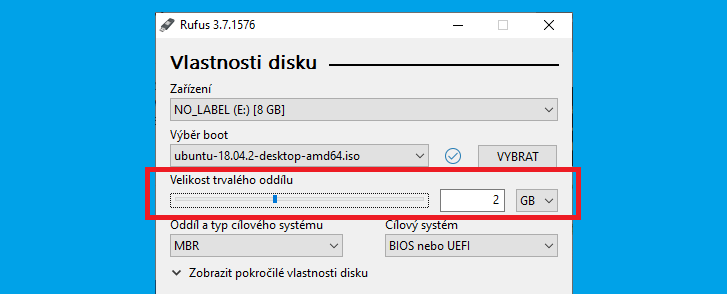
Nástroj Rufus pomůže s vytvořením trvalých oddílů. Uživatelé mohou jejich velikost nastavit jednoduše pomocí posuvníku.
Špičkovou vlastností Rufusu od verze 3 je možnost vytvoření trvale vyhrazené paměťové oblasti při vytváření linuxových USB flash disků. V normálních případech bootoje z USB vždy čistý obraz OS. Všechny změny, které se provedou v živém režimu provozu systému jsou při novém restartu ztraceny. Trvale vyhrazená paměť umožní změny uložit, a tak o ně restartem nepřijít.
Pokud si vyberete image operačního systému, který tuto funkci podporuje (například aktuální Debian) můžete pomocí posuvníku nastavit velikost vyhrazené paměti na USB disku. Pokud posuvník necháte na hodnotě "0", žádná vyhrazená paměť se nevyužije a vše zůstane jako obvykle. Experimentem je nová funkce, kterou lze aktivovat klávesou [Alt] a vývojář ji nazval "Cheat Mode". U některých operací se ukazatel průběhu mění mezi procentuálním vyjádřením, rychlostním ukazatelem a zbývajícím časem do dokončení.
Malý trik pro zobrazení volby pro stažení
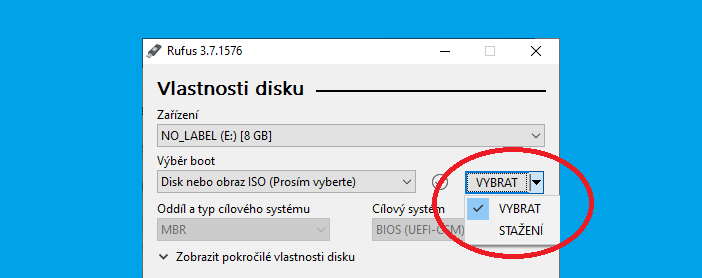
Stažení ISO souboru lze provést i přímo v prostředí Rufusu.
Dříve bylo pro zápis ISO Windows na USB disk prostřednictvím Rufusu zapotřebí dvou kroků. Nejprve jste museli použít nástroj jako například Windows ISO downloader pro získání nejnovějšího ISO Windows 10 a jeho stažení. Poté přišel ke slovu Rufus, který stažený ISO zapsal na USB disk. Nyní obě operace Rufus zvládne samostatně.
Aby se ale tlačítko stahování objevilo v aktuální verzi Rufusu, musíte v nastavení aktivovat kontrolu automatické aktualizace. Zaškrtněte pole "Vyhledat novou verzi" a zvolte "Denně" a restartujte Rufus. Poté tlačítko "Vybrat" ukáže malou šipku, která vám umožní přepnout na možnost "Stáhnout". Volbu lze použít ke stažení různých verzí Windows 10 a 8.1.
Jednoduchý a rychlý nástroj
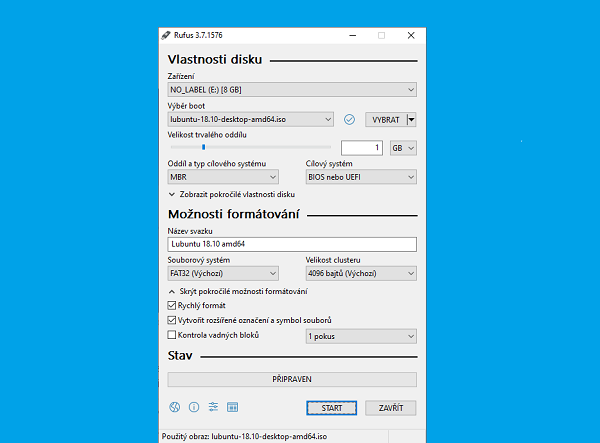
Rufus zapisuje ISO soubory v prostředí Windows velmi spolehlivě.
Zbytek procesu už bude zkušeným uživatelům Rufusu pravděpodobně známý. Freeware pracuje rychle a snadno se používá. Přes "Vybrat" zvolíte ISO soubor, zbytek už správně nastaví sám Rufus. Přesto můžete některé detaily změnit sami, např. schema vytvářených oddílů. Kliknutím na "Start" spustíte tvorbu bootovacího USB. Pozor: Rufus před zapisováním ISO souborů na USB disk provede formátování a odstraní všechna data, která jsou na něm uložená. Pokud tam zapomenete nějaké důležité soubory, přijdete o ně. Nezapomeňte si je zálohovat.
Patří do základní výbavy
Rufus není nástroj pro každodenní používání. Nicméně může nastat situace, kdy bude potřeba provést novou instalaci Windows anebo vyzkoušet Linux. V takových případech je dobré vědět, že Rufus je bezplatnou možností, která v takových případech nabídne rychlou a spolehlivou pomoc.
Mohlo by vás také zajímat: když je plný disk, šikovný nástroj pomůže s přesunem programů a her






